Pelatihan
Mengisi nilai dalam kolom
Anda dapat menggunakan isi ke atas dan mengisi ke bawah untuk mengganti nilai null dengan nilai tidak ada terakhir dalam kolom. Misalnya, bayangkan tabel berikut di mana Anda ingin mengisi kolom Tanggal dan mengisi kolom Komentar .
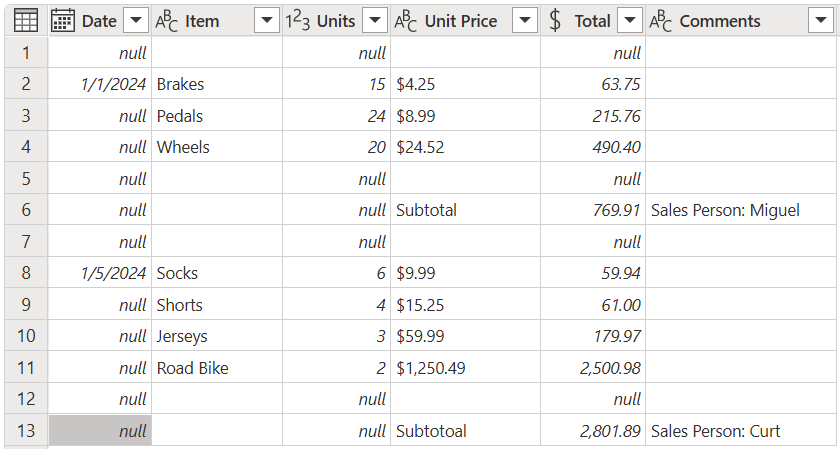
Hasil yang Anda harapkan ditampilkan dalam gambar berikut.

Operasi isi ke bawah mengambil kolom dan melintasi nilai di dalamnya untuk mengisi nilai null apa pun di baris berikutnya hingga menemukan nilai baru. Proses ini berlanjut berdasarkan baris demi baris hingga tidak ada lagi nilai di kolom tersebut.
Dalam contoh berikut, Anda ingin mengisi kolom Tanggal . Untuk melakukannya, Anda bisa mengklik kanan untuk memilih kolom Tanggal , lalu pilih Isi>Ke Bawah.

Hasil operasi tersebut terlihat seperti gambar berikut.
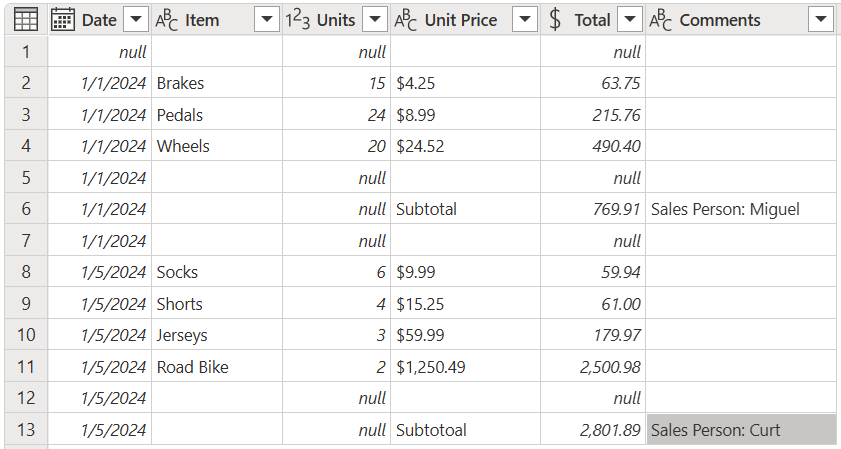
Dengan cara yang sama seperti operasi pengisian, isi berfungsi pada kolom. Namun sebaliknya, isi menemukan nilai terakhir kolom dan mengisi nilai null apa pun di baris sebelumnya hingga menemukan nilai baru. Kemudian proses yang sama terjadi untuk nilai tersebut. Proses ini berlanjut hingga tidak ada lagi nilai dalam kolom tersebut.
Dalam contoh berikut, Anda ingin mengisi kolom Komentar dari bawah ke atas. Perhatikan bahwa kolom Komentar Anda tidak memiliki nilai null. Sebaliknya memiliki apa yang tampaknya sel kosong. Sebelum Anda bisa melakukan operasi pengisian, Anda perlu mengubah sel kosong tersebut menjadi nilai null: pilih kolom, buka tab Transformasi , lalu pilih Ganti nilai.

Dalam kotak dialog Ganti nilai , biarkan Nilai untuk menemukan kosong. Untuk Ganti dengan, masukkan null.

Informasi selengkapnya: Ganti nilai
Setelah semua sel kosong diganti dengan null, pilih kolom Komentar, buka tab Transformasi, lalu pilih Isi.>
![]()
Hasil operasi tersebut terlihat seperti gambar berikut.

Filter kolom Unit untuk memperlihatkan hanya baris yang tidak sama dengan null.
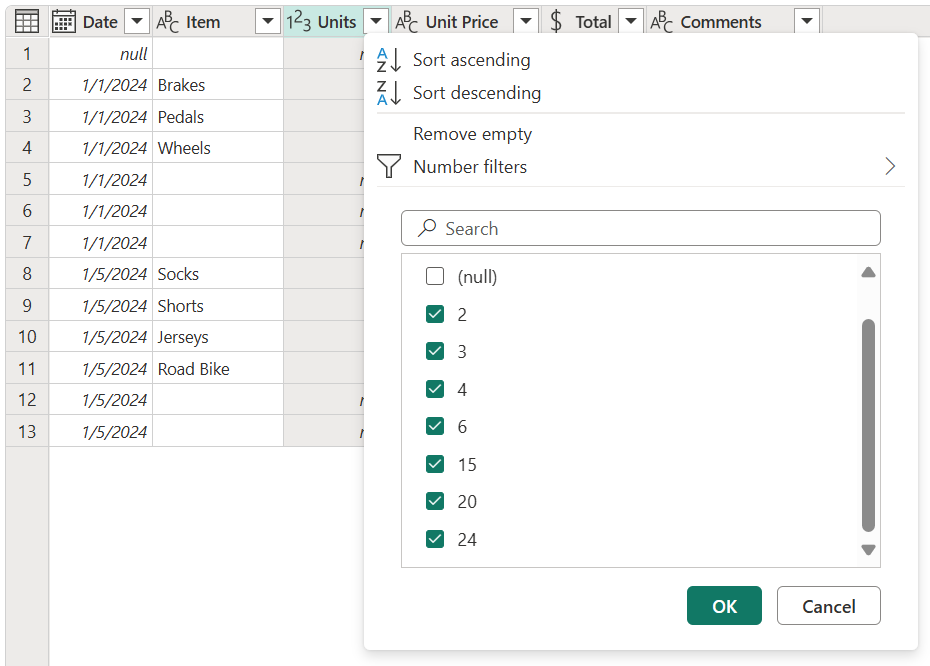
Ganti nama kolom Komentar sebagai Sales Person.

Hapus Sales Person: nilai dari kolom Sales Person sehingga Anda hanya mendapatkan nama tenaga penjualan.
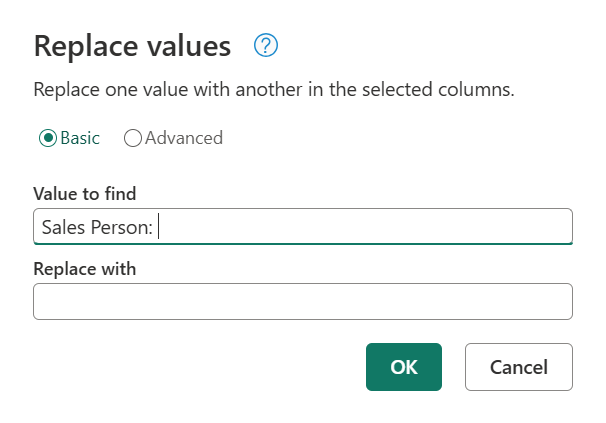
Sekarang Anda harus memiliki persis tabel yang Anda cari.
